¿Quieres ver libremente tus videos en tu televisor con Android TV? Por eso tienes a disposición VLC, una herramienta muy poderosa para reproducir archivos multimedia. Es así como te preguntarás como instalar VLC para Android TV.
VLC es un reproductor de vídeo multimedia que tiene la finalidad de ofrecer a los usuarios una alternativa para ver cualquier tipo de vídeo. Es en realidad una de las plataformas más fáciles de usar, y lo mejor es que es una plataforma versátil para diferentes sistemas operativos y dispositivos entre ellos Android y Android TV.
Por otro, ¿Qué es Android TV? Es una versión del sistema operativo Android, pero diseñada para televisores. Si somos agresivos, es tu celular Android para la pantalla grande. En la actualidad viene integrado a muchas marcas de televisores como Philips, Sony y Sharp. Pero también lo encuentras en dispositivos externos que desde un cable HDMI puedes conectar a cualquier televisor inteligente o no.
Para saber un poco más sobre este tema, conoceremos de qué trata este reproductor y cómo es su instalación en Android TV.
Índice
¿Cómo instalar VLC para Android TV?
La VLC para Android TV es una App multimedia que funciona como reproductor que trabaja en conjunto con Android TV. Es capaz de reproducir cualquier archivo de audio o video. Cuenta con un reproductor de música, ecualizador, filtros, entre otras características. Para instalarlo debes realizar los siguientes pasos:
1. Accede al menú
Verifica que tu televisor o dispositivo conectado a tu televisor tenga el sistema operativo Android TV y enciéndelo. Luego, toma el control remoto y con los botones inferiores accede al menú para comenzar a ver las opciones disponibles.
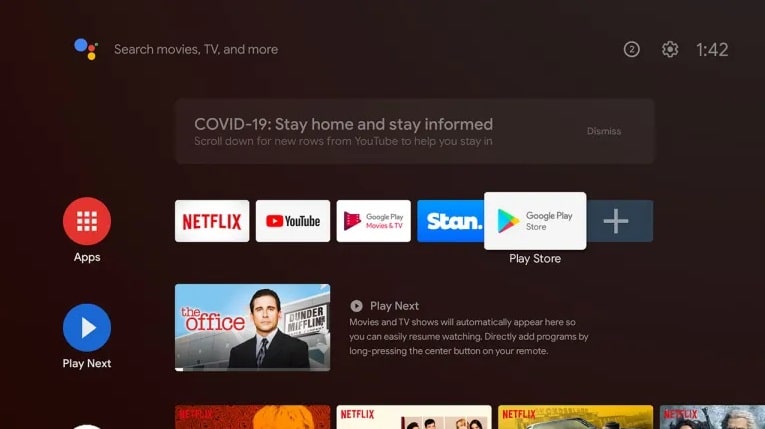
3. Ve al cajón de aplicaciones
Una vez te encuentres dentro del menú en el Android TV, debes ir a la opción que te brindará acceso a varias aplicaciones. En la parte izquierda de tu pantalla podrás visualizar un icono con el nombre “Apps” (Aplicaciones) al cual debes acceder.
4. Accede a Google Play Store para buscar la App VLC
Cuando estés dentro del cajón de aplicaciones podrás observar todas las Apps descargadas en tu Android TV. Además, podrás visualizar en la parte superior de la pantalla 2 opciones, una de Play Store y otra de “Descargar más aplicaciones”.
Puedes presionar ambas para entrar al panel donde encontraremos la App VLC. No obstante, el botón de Play Store te lleva directo a la tienda de aplicaciones.
5. Colócate en el buscador
Una vez dentro de Google Play Store podrás buscar la App VLC para Android TV. Solo debes dirigirte a la parte superior de la pantalla y en el icono de búsqueda (lupa) debes presionar el lado derecho y escribir la palabra “VLC”. Esto te ayudará a encontrar la App. Luego, te aparecerá la imagen de esta aplicación.
6. Realiza la instalación
Una vez seleccionada de la lista de aplicaciones que se muestran, debemos presionar el botón instalar (Install) y esperar a que se realice la instalación. Este proceso tardará solo unos segundos.
7. Ejecuta la App VLC para Android TV
Cuando termine el proceso de instalación puedes seleccionar la opción “Abrir” para comenzar a usar las funciones de VLC. Solo debes ejecutarla para disfrutar del contenido multimedia que desees. Al ejecutar la App debes hacer lo siguiente:
- Te pedirá permiso para poder entrar al área de almacenamiento.
- Presiona el botón permitir (Allow) para aceptar los permisos correspondientes.
3. Luego visualizarás 4 secciones: Video, Audio, Browsing y Other. En Audio y Video podrás acceder a la biblioteca y a tus medios locales. En Browsing (Exploración) aparecerán las carpetas: Almacenamiento USB, Memoria interna, Memoria local y Transmisión. La sección Others (Otros) está vinculada a los ajustes.
4. Busca un archivo multimedia y tócalo para reproducirlo con la App VLC. Cuando se esté reproduciendo puedes presionar en tu control hacia abajo para ir al menú de navegación. Si presionas izquierda y derecha saltará el video 10 segundos hacia atrás o hacia delante. Finalmente, al presionar hacia arriba aparecerán los ajustes de video, audio y avanzados.
Disfruta del contenido multimedia que desees a través de la aplicación VLC Player en tu Android TV.
Tu VLC player en Android TV
Un Android TV Box es un dispositivo que conectas a tu televisor. Gracias al cual puedes disfrutar de tus películas y series favoritas, pero también navegar por Internet. Nuestro TV Box con 4GB RAM y 32GB de ROM soporta video de hasta 6K e imagen 3D. Es compatible con Chromecast, Miracast y Airplay.
Pero si deseas un mejor precio consulta nuestro ranking de Android TV por menos de 20 euros ¡Qué esperas!, pero si deseas más rendimiento y velocidad consulta nuestro ranking de Android TV Box 4K ¡Consulta ahora!
VLC media player está disponible para televisores Android. Pero también lo puedes instalar gratuitamente en computadoras de escritorio y portátiles como PC Windows, Mac y Linux. Y claro también lo puedes usar en dispositivos móviles Android e iOS.
Puede que también lo tengas en tu PC y te sea tedioso ver videos en el mismo televisor Android TV. Tienes entonces Chromecast, el protocolo para replicar desde tu celular o PC, videos e imágenes a un Televisor. Si tienes un dispositivo Chromecast o tu TV tiene Chromecast integrado, puedes transmitir desde VLC a Chromecast, y disfrutar de tu video favorito en el televisor.
Necesitas proteger tu privacidad mientras disfrutas tu película. Además, acceder a más contenido en línea de forma segura aun cuando no sea de tu región. Necesitas instalar Express VPN en tu Android TV o TV box. Te brinda acceso a películas de todo el mundo, con seguridad y sin limitaciones de ancho de banda. Y lo mejor de todo es que ninguna de tus actividades en Internet se puede rastrear hasta donde estés. Porque sin una VPN expones tu dirección IP a personas con intenciones maliciosas. La instalación es rápida y fácil, tienes una interfaz en español, soporte técnico y tu dispositivo lo puedes conectar a una red gigantesca de servidores ubicadas en 94 países.
Referencias
- https://bestappsbuzz.com/androidtv/vlc-for-android-tv-box/
- https://howtodoninja.com/how-to/vlc/install-use-vlc-media-player-android-tv/
Nos encantaría que dejes un comentario. Síguenos en Twitter y Facebook, con soluciones para tu hogar y vida diaria.